كيفية إيقاف تشغيل الكمبيوتر من هاتفك

كيفية إيقاف تشغيل الكمبيوتر من هاتفك
محرر أنواع الملفات Gunner (GFTE) هو تطبيق محمول صغير الحجم ولكنه قوي، مصمم لتغيير ارتباطات الملفات بسهولة. نظرًا لأن ربط امتدادات برامج مختلفة بالتطبيق المطلوب في نظامي التشغيل Windows Vista وWindows 7 ليس بالأمر السهل، بل إنه مُملّ بعض الشيء بالنسبة للمستخدم العادي. يوفر هذا التطبيق طريقة سلسة لتغيير امتدادات جميع البرامج المثبتة على النظام، بالإضافة إلى دعمه لتغيير ارتباطات ملفات النظام مثل: DLLs، وINIs، وREGs، وغيرها.
يُمكّن GFTE المستخدم من الحصول على حل شامل لتغيير ارتباطات الملفات، وإضافة/حذف امتدادات الملفات، وإنشاء خصائصها وتعديلها، وغير ذلك الكثير. لا يتطلب التثبيت، إذ يوفر سهولة التنقل، ويمكنك حمله معك أينما كنت لتسهيل استخدام امتدادات الملفات حسب الحاجة. واجهته بسيطة وسهلة الفهم. يُعرض تلقائيًا قائمة بجميع امتدادات الملفات على الجانب الأيسر، بينما تتضمن اللوحة الوسطى ارتباطات مُحددة من قِبل المستخدم مع امتدادات الملفات، بينما يعرض الجانب الأيمن تفاصيل كاملة عن امتداد الملف المعني.

لإجراء التخصيصات، أو البحث عن امتداد محدد، أو إنشاء امتداد جديد، ما عليك سوى النقر بزر الماوس الأيمن في قائمة الامتدادات وتحديد الخيار المطلوب. يمكن إجراء التخصيص بتحرير مجموعات متعددة من المعلومات. يمكنك تغيير الرمز المخصص للامتداد، وتغيير نوعي "المُدرَك" و"المحتوى". يمكنك أيضًا تغيير ارتباط التطبيق، وإدخال الوسائط، وتغيير خصائص DDE، وتحرير العلامات بمجرد تفعيل/تعطيل الخيارات المتعلقة بالعلامات. من "الأدوات"، يمكنك إجراء مقارنات بين امتدادات متعددة وفتح الامتداد باستخدام محرر افتراضي أو مُحدَّد من قِبل المستخدم.
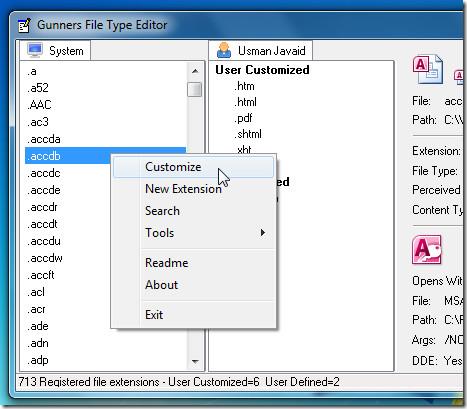
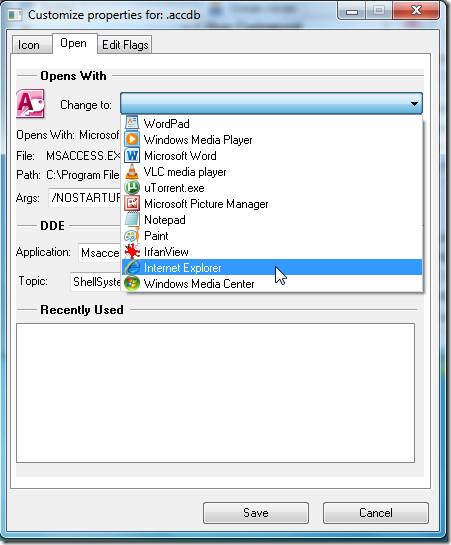
في حين يدعم قائمة الميزات والخيارات لتخصيص طريقة تصرف ملحقات الملفات مع التطبيق المرتبط إلى جانب توفير طريقة بسيطة لتغيير ملحقات الملفات والارتباطات، فقد أثبت بالتأكيد أنه تطبيق مفيد للغاية لإنشاء ملحقات الملفات وتكوين إعداداتها وتخصيص ارتباطات الملفات.
يعمل على جميع أنظمة التشغيل المستندة إلى Windows، وقد قمنا باختباره على نظام Windows 7 x86
كيفية إيقاف تشغيل الكمبيوتر من هاتفك
يعمل تحديث ويندوز بشكل أساسي بالتزامن مع السجل وملفات DLL وOCX وAX المختلفة. في حال تلف هذه الملفات، ستظل معظم ميزات
تتزايد مجموعات حماية النظام الجديدة بسرعة كبيرة في الآونة الأخيرة، وكلها تقدم حلاً جديدًا للكشف عن الفيروسات/البريد العشوائي، وإذا كنت محظوظًا
تعرّف على كيفية تفعيل البلوتوث على نظامي التشغيل Windows 10/11. يجب تفعيل البلوتوث لتعمل أجهزتك بشكل صحيح. لا تقلق، الأمر سهل!
في السابق، قمنا بمراجعة NitroPDF، وهو قارئ PDF جيد يسمح أيضًا للمستخدم بتحويل المستندات إلى ملفات PDF مع خيارات مثل دمج وتقسيم ملف PDF
هل سبق لك أن استلمت مستندًا أو ملفًا نصيًا يحتوي على أحرف زائدة؟ هل يحتوي النص على الكثير من علامات النجمة والواصلات والمسافات الفارغة، وما إلى ذلك؟
لقد سألني الكثير من الأشخاص عن رمز Google المستطيل الصغير الموجود بجوار زر ابدأ في نظام التشغيل Windows 7 على شريط المهام الخاص بي، لذا قررت أخيرًا نشر هذا
يُعدّ uTorrent بلا شكّ أشهر برنامج لتنزيل التورنت على سطح المكتب. على الرغم من أنّه يعمل بسلاسة تامة معي على نظام Windows 7، إلا أن بعض الأشخاص يواجهون
يحتاج الجميع إلى أخذ فترات راحة متكررة أثناء العمل على الكمبيوتر، وعدم أخذ فترات راحة يزيد من احتمالية ظهور عينيك (حسنًا، ليس فجأة)
قد تجد العديد من التطبيقات التي قد تكون معتادًا عليها كمستخدم عادي. معظم الأدوات المجانية الشائعة تتطلب تثبيتًا مُرهقًا.







